拾取扳手手柄部位的上表面,在该平面上建立草图,以坐标原点为起点,绘制一条长度为130沿X轴负方向的直线。在该直线上建立4等分点。
单击"文字"图标,从左侧第一点开始,分别输入"劳"、"动"、"牌"和"12″"几个文字,字体的设置情况如图4所示。将文字利用固定深度方式进行拉伸,拉伸深度为0.5,生成文字实体。然后将绘图平面切换到扳手的背面,运用同样的方法,在该表面上建立"MADEINCHINA"等文字的实体特征,文字输入点为(-131,-3)。
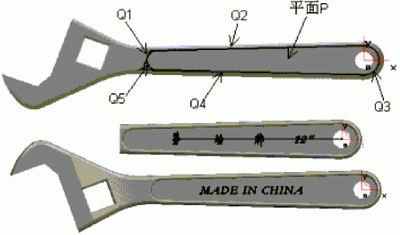
图4实体边界及文字的设定
选择XY平面,在该平面上建立如图5所示的草图,单击"拉伸增料"图标,在对话框中选择"双向拉伸"方式,拉伸深度为20,选择"实体特征"选项,单击"确定"后,生成如图5所示的实体。单击"构造基准面"图标,在对话框中选择"过直线与平面成夹角基准平面"选项,设置角度为90°,然后拾取平面A和直线B,为构造条件建立一个如图所示的基准面。在构造基准面上建立草图,通过拉伸除料构建滚轮孔。
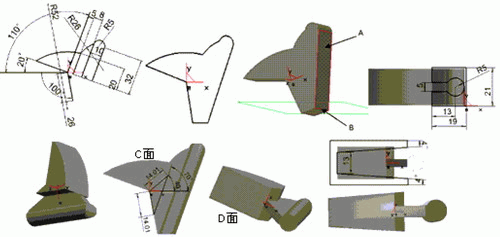
图5拉伸增料后的草图
拾取实体上的C面,在该面内建立草图,拉伸除料成图6所示。然后在D面上建立草图。
利用等距平面确定基准平面方式构造基准面,在基准平面上建立草图,将图中长度为62.8直线和长度为5的直线删除,然后将剩余的那条倾斜线的下端点进行拉伸,拉伸的长度一定要大于实体厚度,否则在以后的操作中会发生干涉的现象。单击"等距线"图标,拾取拉伸后的倾斜线,将该直线向左做2条距离为2.5的等距线,单击"直线"将两条等距线封闭,形成平行四边形。然后进行编辑,最后形成如图6所示的草图,将草图进行拉伸除料。
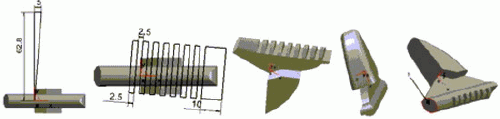
图6拉伸除料后的草图
最后再对实体进行圆弧过渡,即可生成开口部分的模型。